NextCloud: 配置你自己的云服务器【快速部署版】
本文最后更新于:2022年11月4日 下午
NextCloud是开源的个人云存储服务,提供云存储服务,内置了Office文档、图片相册、日历联系人、两步验证、文件管理、RSS阅读等丰富的应用。可安装在本地或云主机。简单来说就是不要钱的百度云。本文使用 docker-compose 进行部署。
环境介绍
笔者的服务器是 arm 架构, Ubuntu 20.04.4 LTS 系统。但因为我们是使用Docker进行安装,所以系统环境并不是非常重要。大家选一个网速不错硬盘够用的服务器即可。
NextCloud官方镜像仓库地址:nextcloud
工具安装
安装Docker
首先需要安装 Docker,具体安装请参照官方文档:Get Docker。笔者的安装是
1 | |
检查安装是否成功:
1 | |
安装 docker-compose
docker-compose 是一个非常方便的部署docker容器的方式,减少了许多代码量,便于维护。由于Nextcloud还需要数据库的支持,如果单独用docker的话,需要手动依次运行2个容器,因此使用 docker-compose 部署。
snap 进行安装会直接一起把docker-compose一起安装了。用命令进行检查:
1 | |
如果没有的话参照这里进行安装:Docker Compose 菜鸟教程
启动
在根目录(或者你喜欢的地方)创建nextcloud文件夹,用于保存所有数据。
1 | |
在本地创建 docker-compose,yml 文件
1 | |
复制以下内容(可以修改MYSQL_ROOT_PASSWORD和MYSQL_PASSWORD):
注意,如果你是其他内核版本的服务器,请将arm64v8/mysql:oracle更改为你相应的mysql镜像,比如mysql:latest
1 | |
然后在当前目录执行:
1 | |
之后用docker ps查看容器运行情况,docker logs 容器名来查看日志。
遇到任何问题需要重启
在docker-compose,yml 文件同文件夹下运行:
1 | |
网页配置
在你的浏览器输入http://你的ip:8000 ,即可进入网页进行设置。会出现如下界面,在该界面填入你要设置的管理员账户的账户名和密码即可:
点击储存于数据库,选择中间的MySQL,在下面依次填入你的数据库用户、密码、名称。也就是之前文件中设置的:
1 | |
那么就依次填入:user,l12345,clouddata
最下面的填入db即可。
这里最后一栏就是填入你的数据库容器名或者别名,使用
docker ps查看容器名,一般是nextcloud_db_1或者nextcloud-db-1,取决于docker-compose版本,那么用docker inspect nextcloud_db_1查看alias别名,一般是db。如果不是默认端口的话还需要指定端口。
之后就可以成功配置,你可以选择是否下载常用应用。